O Nest&Cut associa automaticamente uma etiqueta a cada parte de um aproveitamento (para as versões DXF e PDF) para facilitar a pesquisa da parte em questão.
A operação parece simples, mas existem algumas sutilezas de fundo para poder oferecer um resultado que funcione bem na maioria das circunstâncias.
Atualizamos recentemente esta funcionalidade, a partir de comentários de clientes (continuem a nos enviar comentários, nós sempre os lemos com prazer!)
Como funcionam as etiquetas no relatório PDF (ficha da oficina)?
Na maioria das vezes, as empresas precisam desta funcionalidade para melhor acompanhar sua produção. A partir do arquivo PDF e da etiquetagem das peças, os operadores podem, por exemplo, facilmente organizar os paletes para cada um de seus clientes.
Podem igualmente utilizar esta funcionalidade de etiquetagem das peças para enviar o relatório PDF a seus clientes que o utilizarão como uma cotação para verificar todas as informações e o desempenho do aproveitamento.
As etiquetas contém, por predefinição, o nome do arquivo do cliente ou, se este for longo demais, o Nest&Cut o converte em dígitos (ids).
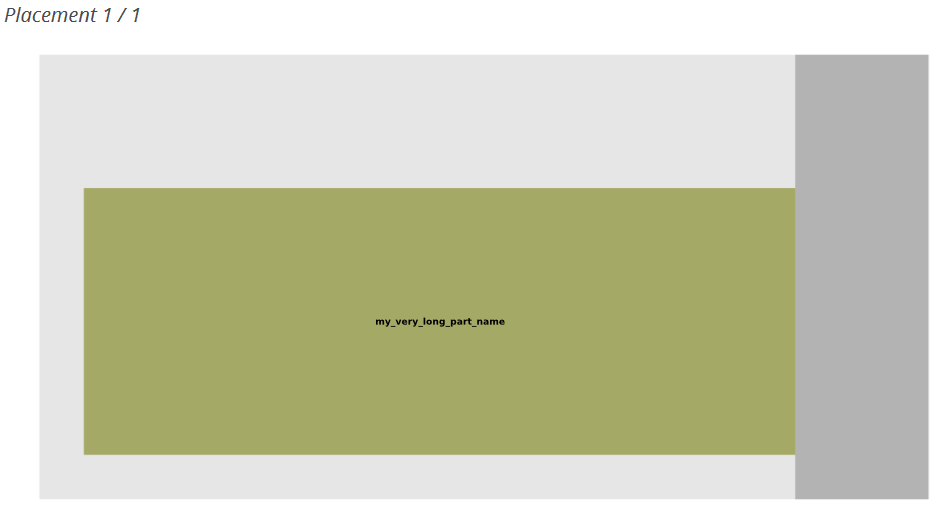
1. Nome da etiqueta dado pelo cliente
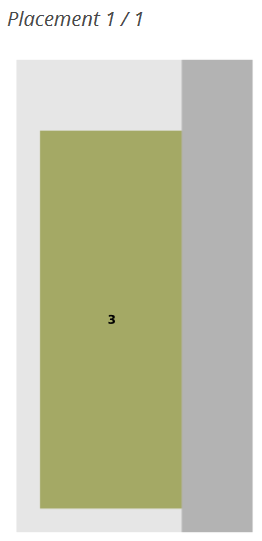
2. Etiqueta convertida em dígitos (id) pelo Nest&Cut
De fato, o Nest&Cut utilizará sempre o nome da peça (se este for suficientemente curto) ou dígitos (id) para todas as peças em cada folha de saída PDF. Associada a cores, a etiquetagem lhe permite identificar mais facilmente as mesmas peças.
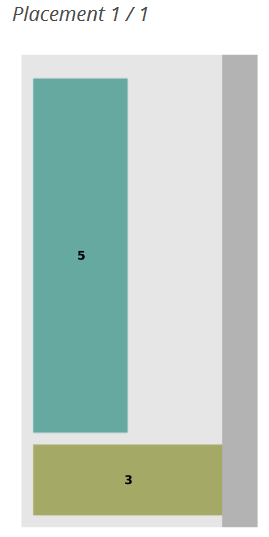

Como isso funciona no DXF de aproveitamento?
Para adicionar etiquetas às peças no DXF de aproveitamento, a pessoa responsável deve ativar a opção nos parâmetros globais do Nest&Cut.
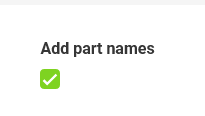
Uma vez ativada, os nomes das peças no DXF serão sempre escritos e nunca convertidos em dígitos (id).
Por que? Em primeiro lugar porque, ao contrário do relatório PDF (quase sempre impresso), o operador poderá facilmente os ler efetuando um zoom no DXF em seu computador.
Em segundo lugar, em um arquivo DXF é fácil desativar a opção ‘etiquetas’ para poder ver as peças mesmo que estas sejam numerosas na placa de aproveitamento. Isto oferece aos operadores uma grande visibilidade de seus resultados, rapidamente.
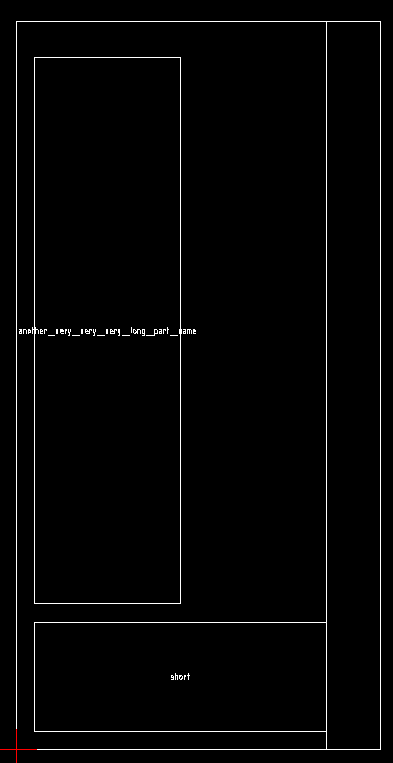
Como posicionar as etiquetas
Pode ser difícil encontrar a localização ideal para uma etiqueta em uma peça. O Nest&Cut utiliza a seguinte sequência de configurações de etiquetas até encontrar a melhor:
- Colocar o nome da peça com um tamanho normal
- Colocar dígitos (id) com um tamanho normal
- Colocar dígitos (id) com um tamanho reduzido
Em todos os casos, nosso algoritmo posiciona sempre a etiqueta na zona onde se encontra o maior espaço horizontal (e se adapta verticalmente) para o tamanho utilizado. (Ver abaixo)
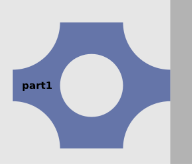
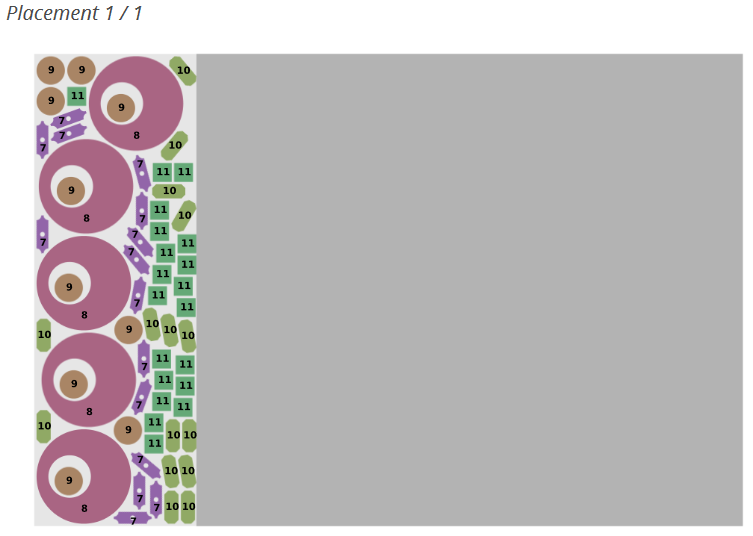
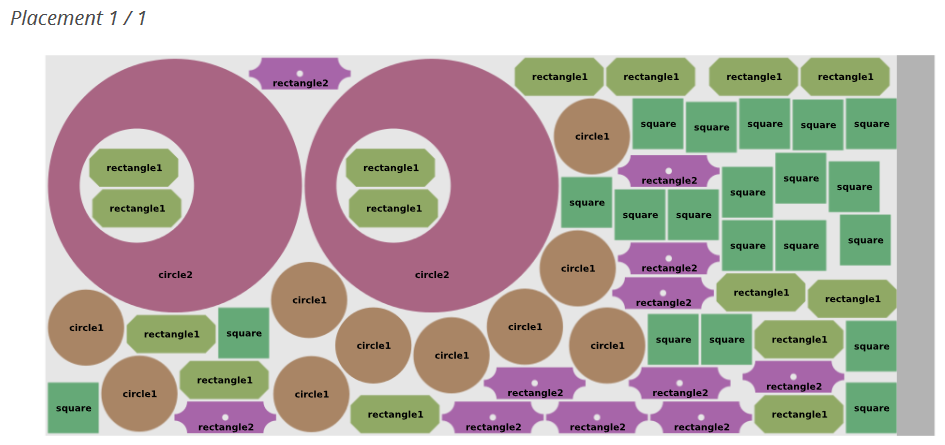
Agora que já sabe tudo sobre a etiquetagem das peças com o Nest&Cut, só lhe falta testar e aproveitar desta funcionalidade!
[Queira notar que prevemos acrescentar uma função de folha de etiquetas para imprimir etiquetas e as colar nas peças. Caso esteja interessado, queira nos contatar para que possamos desenvolver esta função em adequação com suas necessidades]
